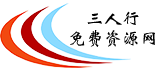
当前位置首页 > 专业工具

pandaOCR 2.71 免费免登录绿色OCR软件
下载地址
本站资源请大家使用本站提供的Internet Download Manager软件下载,可以达到比较理想的下载速度。
系统介绍

支持识别引擎:百度OCR+有道OCR+TXOCR+搜狗OCR
PandaOCR绿色版支持翻译引擎:谷歌翻译+百度翻译+有道翻译+TX翻译+爱词霸翻译+搜狗翻译+必应翻译
支持朗读引擎:搜狗语音+TX语音+百度语音+必应语音+讯飞语音
支持截取识别固定区域,例如可帮助翻译英文游戏/软件中的单词或队友聊天记录
支持右侧小弹窗,方便快速查看识别/翻译内容
PandaOCR使用技巧
01:将鼠标移到各功能组件或按钮上会显示简单的悬停提示帮助你理解程序操作。
02:配置文件内已添加各功能注释说明,如果想要实现某种功能但在程序界面上没找到相关设置,可以先翻一翻配置文件或许它已经在那里等着你(程序目录下CONFIG.ini即是配置文件)。
03:如果你有两块屏幕,请勾选“高级截图方式”以解决无法截取第二块屏的问题。
04:如果你是高分屏或修改了系统DPI缩放,可能出现截图不全或弹窗位置偏移的问题,此时你需要在此程序文件的属性中取消系统DPI设置。
05:程序界面上存在的设置多数是可以实时生效的不需要频繁点击保存按钮,比如设置语言、更换引擎此类。
06:有时手工更改了配置文件又不想重启软件可以试试右键点击界面左上角图标重载配置,不要点左键。
07:从演示版引擎临时更改为API版引擎可以右键点击引擎选择组合框。
08:鼠标党如果觉得按快捷键识别麻烦可以把鼠标移到屏幕左上角来触发识别,默认配置已启用,也可以编辑配置文件关闭或改为其他位置。
09:在截图时按住CTRL键可以临时取消识别,只截图并复制至剪贴板。
10:在截图时按住ALT键可以临时取消修正文本,当识别图像的文本中不包含任何标点符号时建议这样使用。
11:在文本区输入文本后按CTRL+回车键会直接翻译,不需要再用鼠标点翻译按钮。
12:在文本区输入文本后按ALT+回车键会直接朗读。
13:将图片直接拖入至程序界面上会自动开始识别。
14:在识别或是朗读进行中如果想中止任务可以双击界面右上方“线程”字样处,或按住空格键的同时点击托盘图标。
15:鼠标右键点击“保存设置”按钮可缩小或展开程序界面。
16:如果觉得文本区域过小,可以双击文本区使用大窗口浏览或简单编辑。
17:有些不太用的上的功能建议关闭以减少识别等待时间,比如朗读文本。
18:在启用了监听复制功能时临时不想执行识别或翻译可以在复制的同时按住空格键。
最热列表
- 1. AI图像编辑器Luminar Neo 1.20.0 (13512) (x64)多语言便携版
- 2. 视频AI画质增强工具Topaz Video AI 5.3.1 (x64) + All Models便携版
- 3. 图片无损放大软件Topaz Gigapixel AI 8.0.3 (x64)便携版
- 4. 全功能数字音频编辑GoldWave 7.02多语言中文注册免安装版
- 5. AutoCAD 2023 v30.2.53.0 (x64)便携版
- 6. 修复windows因更新造成的共享打印机失效工具 解决win10共享问题补丁
- 7. Topaz Mask AI 1.3.9AI智能抠图神器免安装注册版
- 8. 全景图像生成Teorex PhotoStitcher 3.0
- 9. 多语种在线翻译工具DeepL Pro v3.1.13276便携版
- 10. SolidWorks 2021 SP2.0 完全高级版
- 11. 重复文件清除工具Duplicate Cleaner 5.20.1便携版
- 12. Dism++ 10.1.1002.1 (2021-08-29)强大Windows系统精简优化工具
- 13. 智能抠图工具PhotoScissors.9.2.1绿色版
- 14. 屏幕笔软件Epic Pen 3.12.2 Pro 中文绿色版
- 15. USB 设备共享工具USB over Network 6.0.6.1
最新列表
- 1. Let It Be Light v2.0.8最新版:低光影像增强工具便携版
- 2. 数据分析统计软件----Minitab v22.3.1注册版
- 3. FastCopy Pro v5.10.0 (x64)(文件极速复制工具) 注册安装板
- 4. 开源解压缩软件7-Zip 25.00 Final简体中文官方正式版
- 5. 达芬奇DaVinci Resolve Studio v20.0.1.6 + NEAT Video (x64)多语言便携版
- 6. 全功能数字音频编辑GoldWave 7.02多语言中文注册免安装版
- 7. 照片修正软件Focus Magic 6.24 (x64)绿色版
- 8. 便携式视频编辑器GiliSoft Video Editor Pro 18.3多语言
- 9. Fast Video Cutter Joiner v6.8.3视频剪辑工具便携版
- 10. 微软、WPS替代工具LibreOffice 25.2.4.3多语言便携版
- 11. 文件快速搜索工具Everything 1.4.1.1027安装版和便携版
- 12. 加密聊天工具Telegram-x64.5.10.7桌面便携版
- 13. 抠图大师Digiarty AIArty Image Matting 2.2 (x64) 多语言便携版
- 14. 图片无损放大软件Topaz Gigapixel AI 8.0.3 (x64)便携版
- 15. 视频人脸替换工具---AI Video FaceSwap 1.2.4便携版